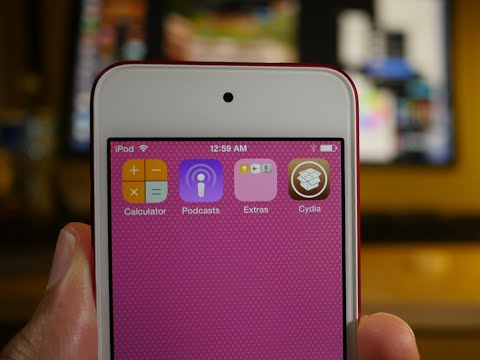यह wikiHow आपको सिखाता है कि कैसे शुरू से एक नया अवतार बनाने के लिए अपने वर्तमान Bitmoji अवतार को रीसेट करें।
कदम

चरण 1. बिटमोजी ऐप खोलें।
यह होम स्क्रीन पर या ऐप ड्रॉअर में एक सफेद विंकिंग चैट बबल के साथ हरा आइकन है।
- यह विधि आपके वर्तमान बिटमोजी को हटा देगी ताकि आप एक नया बना सकें। एक खाते से दो बिटमोजी अवतार जुड़ा होना संभव नहीं है।
- यदि आप बिटमोजी के लिए नए हैं, तो बिटमोजी का उपयोग कैसे करें देखें।

चरण 2. गियर आइकन टैप करें।
यह स्क्रीन के ऊपरी-बाएँ कोने में है।

चरण 3. अवतार रीसेट करें टैप करें।
एक पुष्टिकरण संदेश दिखाई देगा।

चरण 4. पुष्टि करने के लिए ठीक टैप करें।
आपको लिंग चयन स्क्रीन पर पुनः निर्देशित किया जाएगा ताकि आप नए सिरे से शुरुआत कर सकें।

चरण 5. एक लिंग चुनें।
आप अपना खाता रीसेट किए बिना इसे बाद में नहीं बदल पाएंगे।

चरण 6. एक बिटमोजी शैली का चयन करें।
एक विकल्प चुनें बिटमोजी या बिटस्ट्रिप्स शैली अवतार। यहाँ दोनों के बीच अंतर है:
- बिटमोजी-शैली सरल और अधिक कार्टूनिश है।
- बिटस्ट्रिप्स-शैली में अधिक अनुकूलन विकल्प हैं और यह थोड़ा अधिक यथार्थवादी दिखता है।

चरण 7. अपने Bitmoji के चेहरे और बालों को अनुकूलित करें।
जैसे ही आप सुविधाओं पर टैप करेंगे, आपके अवतार का पूर्वावलोकन अपडेट हो जाएगा। जब तक आप "सेव एंड पिक आउटफिट" स्क्रीन तक नहीं पहुंच जाते, तब तक विकल्पों के माध्यम से जारी रखने के लिए स्क्रीन के ऊपरी-दाएं कोने में तीर को टैप करें।

स्टेप 8. सेव एंड पिक आउटफिट पर टैप करें।

चरण 9. एक पोशाक का चयन करें।
किसी पोशाक पर टैप करने से उस पोशाक को पहने हुए आपके अवतार का पूर्वावलोकन प्रदर्शित होगा।

चरण 10. अपने चरित्र को बचाने के लिए स्क्रीन के ऊपरी-दाएँ कोने में स्थित चेकमार्क पर टैप करें।
आपका नया बिटमोजी उपयोग के लिए तैयार है।
टिप्स
- आप किसी भी समय अपने Bitmoji के चेहरे, शरीर और पोशाक को संपादित कर सकते हैं। बस बिटमोजी ऐप खोलें और स्क्रीन के शीर्ष पर एडिट आइकन (पेंसिल के साथ एक व्यक्ति का सिर) पर टैप करें।
- यदि आप स्नैपचैट का उपयोग करते हैं, तो बिटमोजी को स्नैपचैट से लिंक करें ताकि आप अपने स्नैप्स में बिटमोजी जोड़ सकें।